Как отключить звук во время просмотра в приложении YouTube для iPhone
Ваши существующие настройки видео для видеоприложения iPhone, вероятно, будут автоматически воспроизводить звук, когда вы прокручиваете свою ленту.
Это может быть не то, что вам нужно, и вы можете предпочесть отключение видео текущей функции автозапуска, которая включает звук для этого действия.
Наше руководство ниже покажет вам, как найти настройку и отключить воспроизведение в каналах, пока вы перемещаетесь по приложению YouTube на своем iPhone.
Как отключить YouTube на iPhone
- Открыть YouTube.
- Коснитесь значка своего профиля.
- Выбирать Настройки.
- Выбирать Приглушенное воспроизведение в лентах.
- Кран Всегда включен.
Наше руководство продолжается ниже дополнительной информацией об отключении видео на YouTube во время просмотра, включая изображения этих шагов.
Программы для Windows, мобильные приложения, игры - ВСЁ БЕСПЛАТНО, в нашем закрытом телеграмм канале - Подписывайтесь:)
Приложение YouTube на вашем iPhone — это удобный способ находить и воспроизводить видео на вашем устройстве. Но если вы устали от звука, воспроизводимого при прокрутке каналов, вам может быть интересно, как отключить звук при просмотре в приложении YouTube для iPhone.
Хотя некоторые из видео, которые вы воспроизводите на своем устройстве, будут теми, которые вы специально ищете или открываете по ссылке, вы также можете находить и смотреть видео, которые отображаются на главном экране или в ленте подписки.
Но вы, возможно, заметили, что звук в этих видео будет время от времени воспроизводиться, что может быть нежелательным поведением.
К счастью, есть несколько настроек, которые вы можете настроить для приложения, в том числе способ воспроизведения этих видео.
Наше руководство ниже покажет вам, как изменить настройку, чтобы видео в ваших лентах отключались при прокрутке.
Как отключить воспроизведение на главной странице и каналы подписки в приложении YouTube для iPhone (руководство с картинками)
Действия, описанные в этой статье, были выполнены на iPhone 11 с iOS 14.3. Я использую самую последнюю версию приложения YouTube, которая была доступна на момент написания этой статьи.
Шаг 1: Откройте YouTube приложение на вашем iPhone.
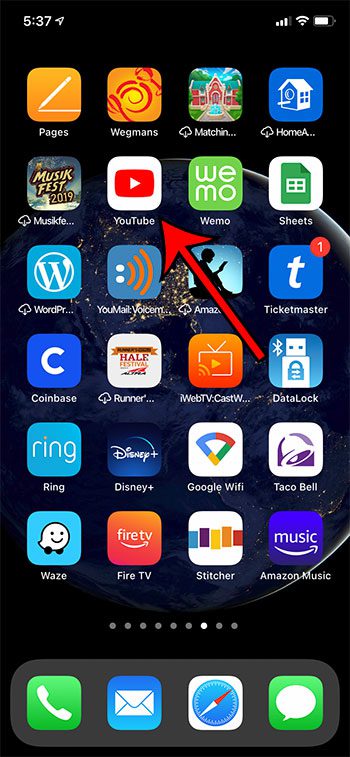
Шаг 2: Коснитесь значка своего профиля в правом верхнем углу экрана.
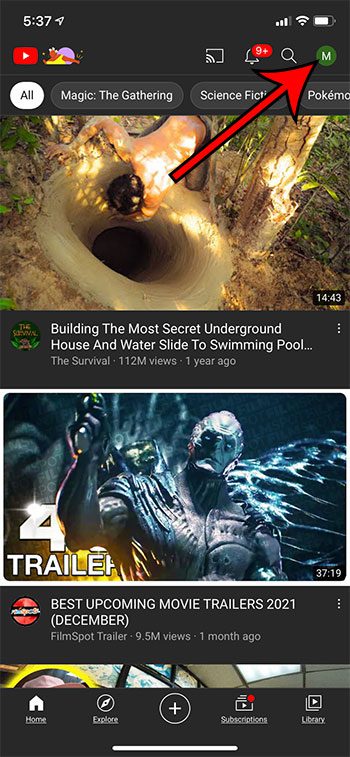
Шаг 3: Выберите Настройки вариант в нижней части меню.
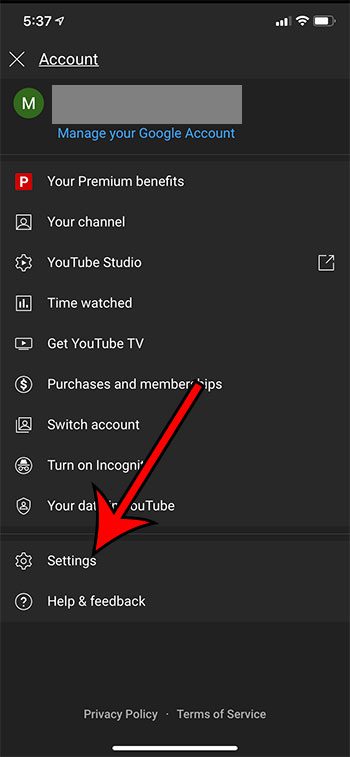
Шаг 4: Выберите Приглушенное воспроизведение в лентах вариант.
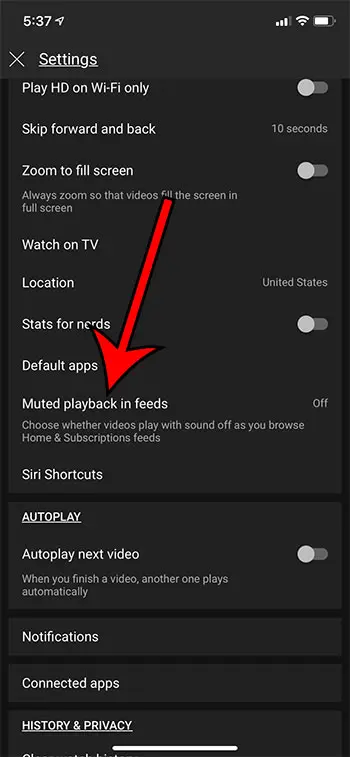
Шаг 5: Коснитесь Всегда включен чтобы ваши видео отключались, когда вы просматриваете свою домашнюю страницу и каналы подписки.
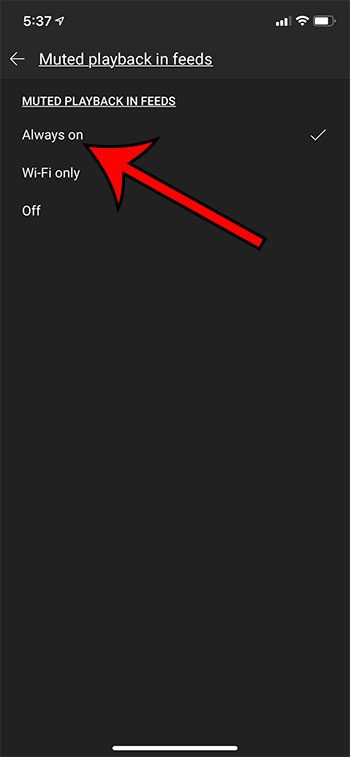
Теперь, когда вы знаете, как отключить звук видео в приложении YouTube для iPhone, вы можете лучше контролировать воспроизведение звука во время просмотра или навигации по видео на устройстве.
Этот параметр не будет отключать видео, которые вы решите воспроизвести. Некоторые видео в ваших каналах будут воспроизводиться автоматически при просмотре, и этот параметр просто останавливает воспроизведение звука, когда эти видео начинаются сами по себе.
Часто задаваемые вопросы о том, как отключить звук видео YouTube на iPhone
Есть ли способ отключить видео, которые воспроизводятся на моем телефоне?
Да, если вы хотите узнать, как отключить YouTube на iPhone, вы можете это сделать.
Вы можете отключить YouTube на iPhone, выполнив следующие действия:
1. Коснитесь YouTube значок приложения.
2. Выберите значок своего профиля в правом верхнем углу.
3. Выберите Настройки из опции на этом экране.
4. Коснитесь Приглушенное воспроизведение в лентах Элемент списка.
5. Нажмите Всегда включен.
Теперь, когда вы знаете, как отключить звук видео YouTube на iPhone, вам не нужно беспокоиться о том, что ваши видео воспроизводятся, когда вы просматриваете свою ленту публично.
Если я включу настройку отключения звука в приложении YouTube, есть ли способ включить звук в моих видео?
Да, только потому, что вы выполнили описанные выше шаги, потому что хотели узнать, как отключить звук на YouTube для мобильных устройств, это не означает, что вы решили отключить видео навсегда.
Вы можете включить или отключить звук видео на YouTube в любое время, нажав на видео во время его воспроизведения, а затем выбрав значок громкости. Это отключит звук воспроизводимого видео, если в данный момент есть звук, или начнет воспроизводить видео со звуком, если они ранее были отключены.
Повлияет ли это на звук видео на iPhone или других видеоклипов, которые я просматриваю, после того, как я выполню действия по отключению звука YouTube на iPhone?
Нет, видеоклип, который вы пытаетесь посмотреть в Safari или другом приложении, не будет затронут настройками отключения звука для видео на YouTube.
В большинстве приложений для редактирования видео или приложений для воспроизведения видео вы будете нажимать значки видео и искать значок динамика, когда вам нужно отключить звук видео или настроить текущий уровень звука для воспроизводимого.
Для чего нужен ползунок громкости в меню «Звуки и тактильные ощущения» моего приложения «Настройки»?
Если вы хотите узнать, как отключить звук видео на YouTube на iPhone, скорее всего, вы зашли на Настройки > Звуки и тактильные ощущения первый.
Хотя в этом меню нет ничего, что помогло бы вам понять, как отключить звук в приложении YouTube на iPhone, есть ползунок «Громкость рингтона» и «Уведомление», который вы можете использовать для изменения уровня громкости телефонных звонков или будильников, которые звучат на устройстве. .
Связанный
Программы для Windows, мобильные приложения, игры - ВСЁ БЕСПЛАТНО, в нашем закрытом телеграмм канале - Подписывайтесь:)
